9 iPhonen tietosuoja-asetusta, jotka sinun pitäisi ottaa käyttöön heti

Apple tekee parempaa työtä kuin useimmat yritykset yksityisyyden suhteen. Mutta kaikki iPhonen oletusasetukset eivät ole käyttäjän edun mukaisia.
Applen mobiilikäyttöjärjestelmän seuraava versio lupaa tuoda mukanaan joukon uusia ominaisuuksia iPhone-käyttäjille. Järjestelmän visuaalisten päivitysten lisäksi iOS 16 tarjoaa toiminnallisia päivityksiä useimpiin alkuperäisiin sovelluksiinsa, joista yksi merkittävimmistä on Apple Mail -sovellus. iOS 16:ssa voit nyt ajoittaa sähköpostit lähettämään ne myöhemmin, aivan kuten Gmailissa .
Tässä viestissä selitämme, mitä ajoitettu lähetys tarkoittaa ja kuinka voit käyttää tätä ominaisuutta Apple Mailissa iOS 16:ssa.
Mitä on ajoitettu postitse lähetys?
iOS 16:ssa Applen natiivi Mail-sovellus tarjoaa Scheduled Send -ominaisuuden, jonka avulla käyttäjät voivat kirjoittaa sähköposteja ja valmistella ne lähetettäväksi myöhemmin. Voit valita lähettämäsi sähköpostin ennalta asetettuina aikoina – klo 21.00 samana päivänä tai samaan aikaan seuraavana päivänä. Lisäksi voit ajastaa viestin lähetettäväksi haluamaasi päivämäärään ja kellonaikaan, jos esiasetetut vaihtoehdot eivät ole parempia.
Myöhemmin ajoittamasi sähköpostit näkyvät Apple Mailin Lähetä myöhemmin -kansiossa. Kun ajoitettu aika koittaa, Mail-sovellus lähettää sähköpostisi automaattisesti ja tämä sähköposti siirtyy "Lähetä myöhemmin" -kohdasta "Lähetetyt".
Aiheeseen liittyvä: iOS 16: Viestin palauttaminen Apple Mailissa
Sähköpostin ajoittaminen myöhemmäksi Apple Mailissa iPhonessa
Huomautus : Tämä ominaisuus toimii vain iOS 16:ssa, ei iOS:n aiemmissa versioissa.
Jos haluat ajoittaa sähköpostin myöhempään käyttöön, sinun on ensin kirjoitettava viesti Apple Mailissa. Voit tehdä tämän avaamalla Mail -sovelluksen iPhonessa.
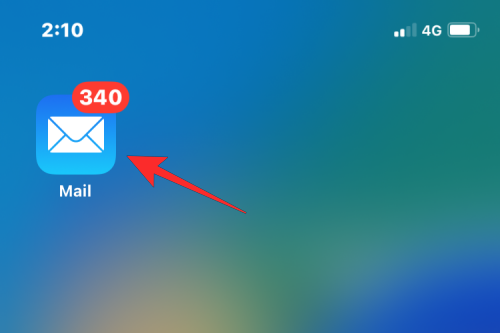
Kun Mail-sovellus avautuu, napauta Uusi viesti -painiketta (merkitty neliö- ja kynäkuvakkeella).
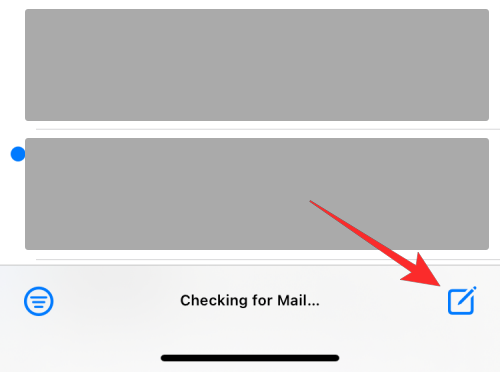
Kirjoita sähköpostisi näkyviin tulevassa Uusi viesti -näytössä. Kun sähköpostisi on valmis, napauta ja pidä painettuna Lähetä-painiketta (se, joka on merkitty sinisellä ylänuolella).
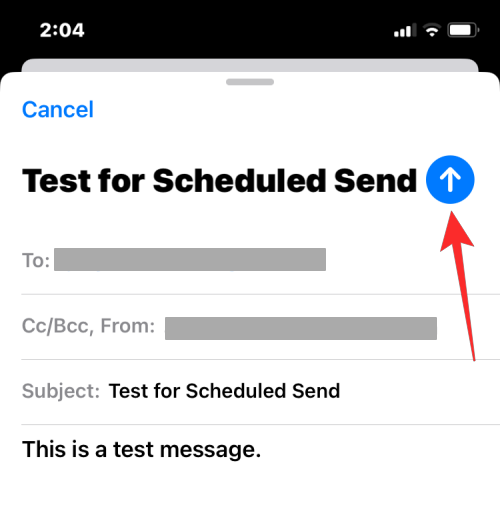
Ylivuotovalikko kehottaa nyt valitsemaan haluamasi ajan tämän sähköpostin ajoittamiseen. Voit valita esiasetetuista vaihtoehdoista – Lähetä 21:00 tänään tai lähetä 21:00 huomenna . Jos haluat lähettää tämän sähköpostin valitsemaasi myöhempään aikaan, napauta Lähetä myöhemmin .
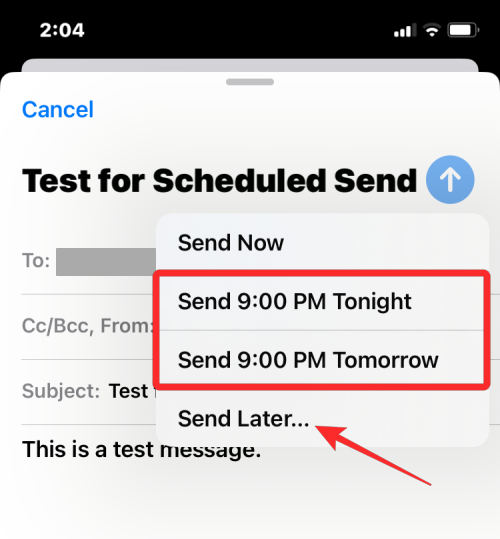
Kun valitset jälkimmäisen vaihtoehdon, sinua tervehtii Lähetä myöhemmin -näyttö. Valitse tästä päivämäärä, jona haluat lähettää sähköpostin kalenterista.
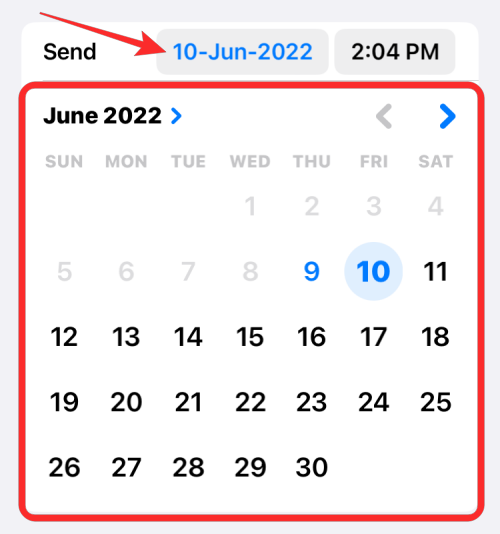
Voit muokata kellonaikaa mieleiseksesi napauttamalla ”Lähetä”-kohdan aikavälilehteä ja valitsemalla haluamasi ajan alta.
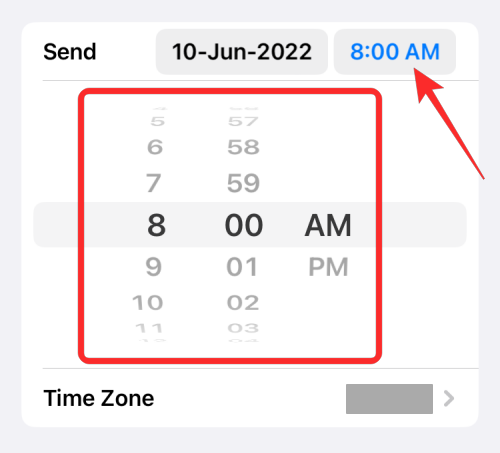
Kun olet määrittänyt haluamasi päivämäärän ja kellonajan, napauta Valmis oikeasta yläkulmasta.
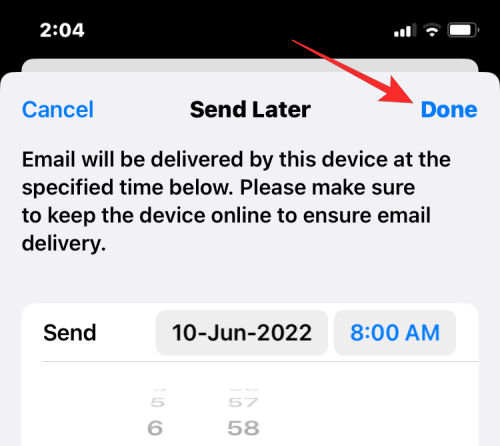
Luomasi sähköposti on nyt ajoitettu toimitettavaksi valitsemaasi aikaan ja se lähetetään automaattisesti iPhonestasi, kun aika koittaa.
Aiheeseen liittyvä: Vanhojen ilmoitusten katselu takaisin iPhonessa iOS 16:ssa luettelonäkymällä
Mitä tapahtuu, kun ajoitat sähköpostit Mailissa?
Kun ajoitat sähköpostin myöhempään käyttöön Apple Mailissa, kirjoittamasi sähköposti siirtyy suoraan Postilaatikoiden sisällä olevaan Lähetä myöhemmin -kansioon ja pysyy siellä, kunnes ajoitettu aika koittaa. Sieltä voit tarkastella sähköpostin muutoksia tai muokata ajoitettua aikaa lähettääksesi ne aikaisemmin tai paljon myöhemmin.
Ajastetun ajan jälkeen sähköposti lähetetään automaattisesti Apple Mailista ja se näkyy Lähetetyt-kansiossa.
Kuinka etsiä, muokata ja poistaa ajoitettuja sähköposteja Apple Mailissa
Kaikki Mail-sovelluksen ajoitetut sähköpostit ovat käytettävissä Lähetä myöhemmin -kansiossa. Löydät ajoitetut sähköpostisi avaamalla Mail -sovelluksen iOS:ssä ja napauttamalla Postilaatikot Saapuneet-ruudun vasemmassa yläkulmassa.
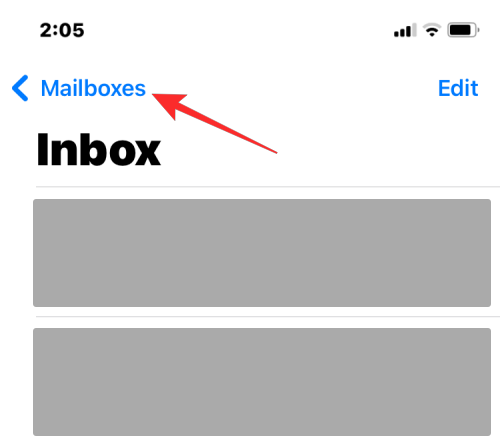
Valitse seuraavassa näytössä Lähetä myöhemmin .
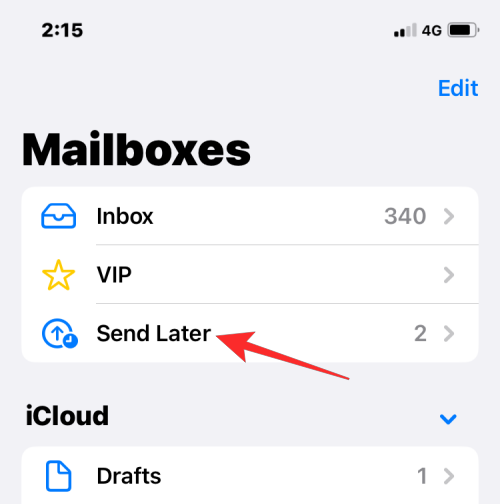
Näet nyt kaikki myöhemmin lähetettäväksi ajoittamasi sähköpostit Lähetä myöhemmin -näytössä. Jos haluat tehdä muutoksia aikatauluun tai peruuttaa tämän sähköpostin kokonaan, valitse sähköposti Lähetetyt myöhemmin.
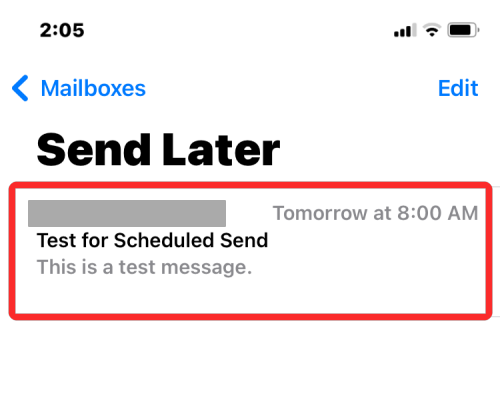
Kun sähköposti latautuu, napauta Muokkaa oikeassa yläkulmassa.
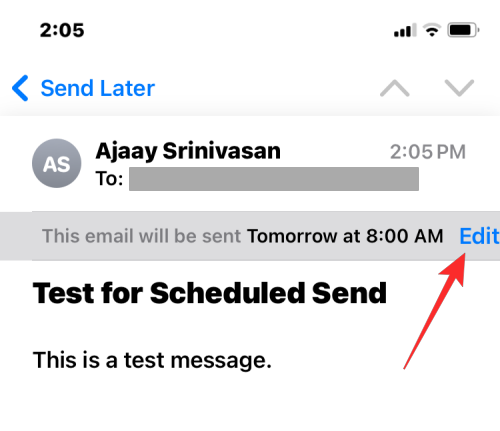
Tässä näytössä voit määrittää uuden päivämäärän ja kellonajan sähköpostin lähettämiselle. Jos haluat poistaa sähköpostin Lähetä myöhemmin -kohdasta, napauta Peruuta lähetys myöhemmin .
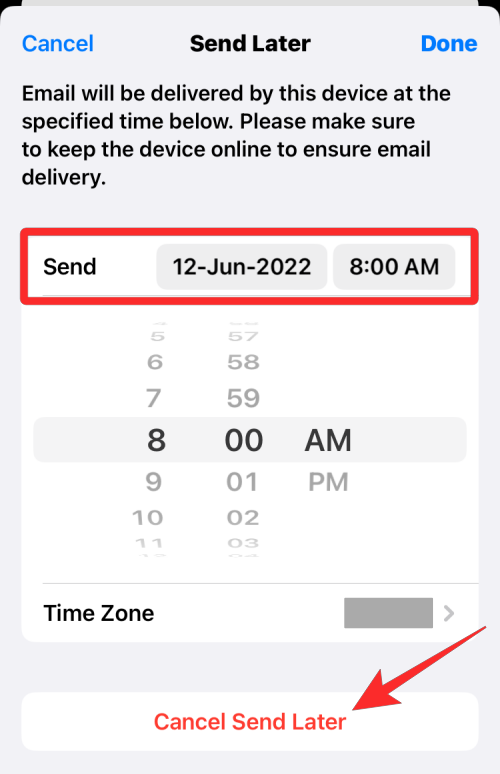
Sähköposti poistetaan Lähetä myöhemmin -kansiostasi, eikä sitä lähetetä vastaanottajalle.
Kuinka lähettää ajoitetut sähköpostit heti eikä myöhemmin
Jos olet muuttanut mieltäsi sähköpostin lähettämisestä määritettyyn aikaan ja haluat lähettää sen heti, voit silti tehdä sen Apple Mailissa. Tätä varten sinun on ensin siirrettävä ajoitettu sähköposti Lähtevät-kansioon ja lähetettävä se sitten sieltä.
Jos haluat lähettää ajoitetut sähköpostisi heti, avaa Mail -sovellus ja siirry postilaatikoiden Lähetä myöhemmin -kansioon edellisen osion mukaisesti.
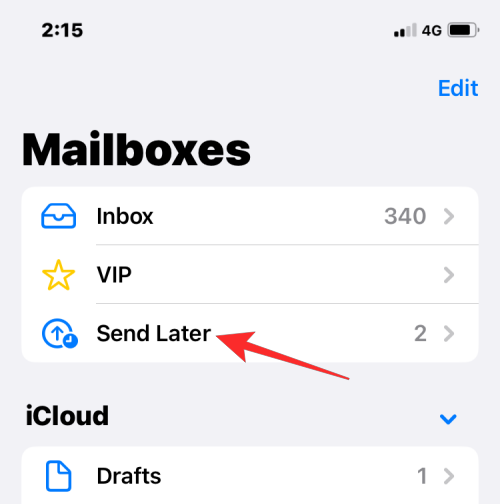
Napauta Lähetä myöhemmin -kohdan oikeassa yläkulmassa Muokkaa .
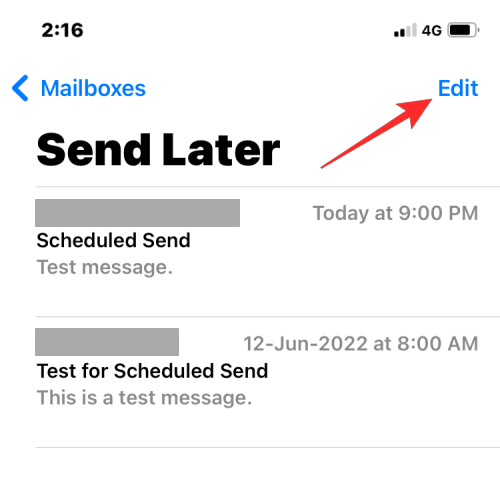
Valitse nyt sähköposti(t), jotka haluat siirtää Apple Mail -lähteisiin.
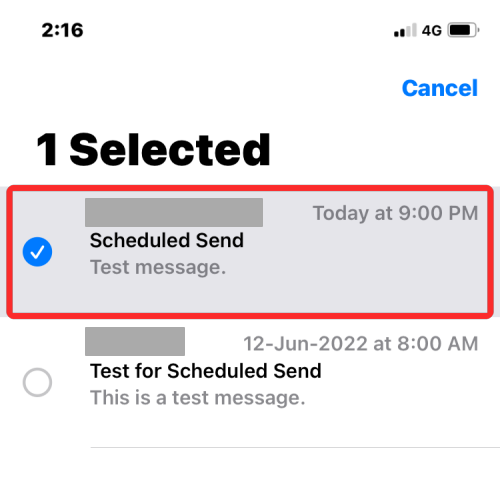
Kun olet valinnut, napauta Siirrä alareunassa.
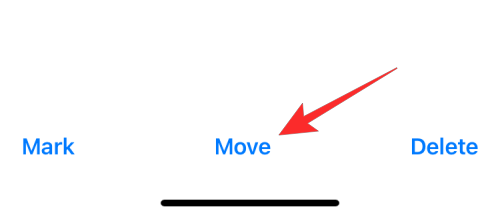
Valitse seuraavassa näytössä vaihtoehtoluettelosta Lähtevät .
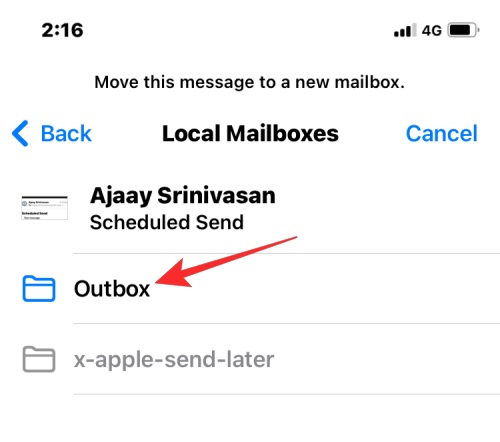
Valittu sähköposti lähetetään suoraan Mail-sovelluksesi Lähtevät-kansioon. Pääset tähän kansioon napauttamalla Postilaatikot vasemmassa yläkulmassa.
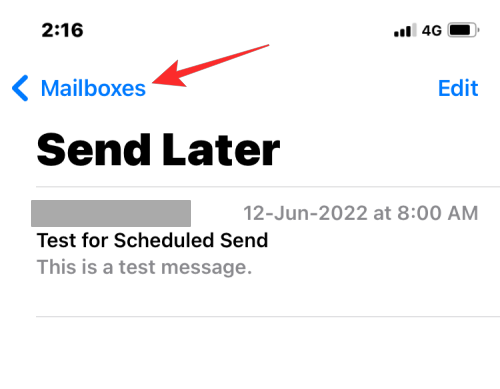
Valitse Postilaatikoissa Lähtevät .
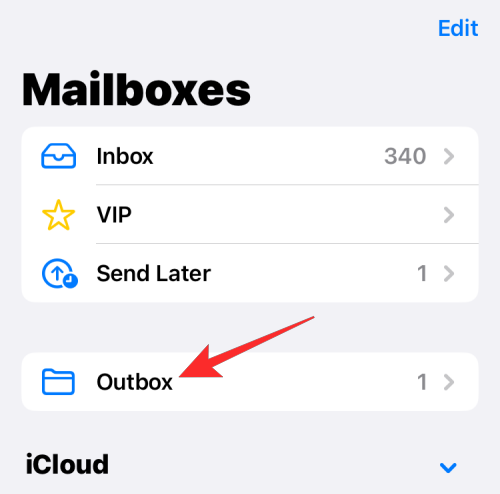
Sinun pitäisi nyt nähdä sähköposti, jonka siirsit Lähetä myöhemmin -kohdasta. Valitse tämä sähköposti avataksesi sen.
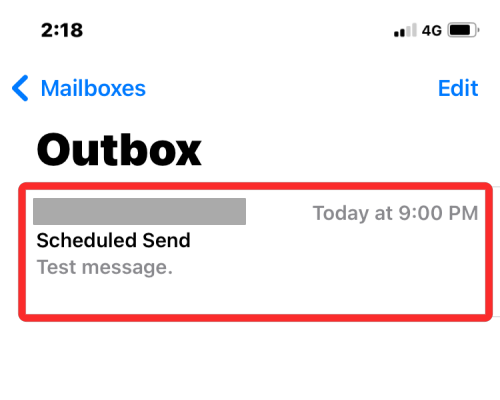
Kun tämä sähköposti avautuu, napauta Lähetä-painiketta (merkitty sinisellä nuolikuplalla).
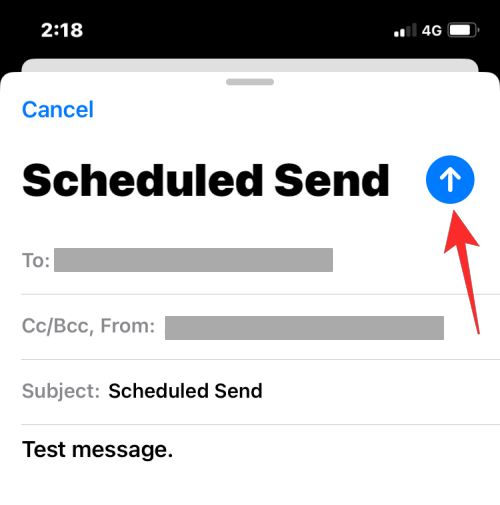
Mail-sovellus lähettää nyt sähköpostisi vastaanottajalle välittömästi.
Siinä kaikki, mitä sinun tarvitsee tietää sähköpostin ajoittamisesta lähetettäväksi myöhemmin Apple Mailissa iOS 16:ssa.
LIITTYVÄT
Apple tekee parempaa työtä kuin useimmat yritykset yksityisyyden suhteen. Mutta kaikki iPhonen oletusasetukset eivät ole käyttäjän edun mukaisia.
Tämän toimintopainikkeen avulla voit soittaa ChatGPT:hen milloin tahansa puhelimellasi. Tässä on opas ChatGPT:n avaamiseen iPhonen toimintopainikkeella.
Pitkän kuvakaappauksen ottaminen iPhonella auttaa sinua kaappaamaan koko verkkosivun helposti. IPhonen vierityskuvakaappaustoiminto on saatavilla iOS 13:ssa ja iOS 14:ssä, ja tässä on yksityiskohtainen opas pitkän kuvakaappauksen ottamiseen iPhonella.
Voit vaihtaa iCloud-salasanasi monella eri tavalla. Voit vaihtaa iCloud-salasanasi tietokoneellasi tai puhelimellasi tukisovelluksen kautta.
Kun lähetät yhteistyöalbumin iPhonella jollekulle toiselle, hänen on suostuttava liittymiseen. Albumin jakamiskutsuja voi hyväksyä iPhonella useilla tavoilla, kuten alla on esitetty.
Koska AirPodit ovat pieniä ja kevyitä, ne voi joskus kadota helposti. Hyvä uutinen on, että ennen kuin alat purkaa taloasi etsien kadonneita nappikuulokkeitasi, voit jäljittää ne iPhonellasi.
Tiesitkö, että iPhonesi valmistusalueesta riippuen siinä voi olla eroja verrattuna muissa maissa myytäviin iPhoneihin?
Käänteinen kuvahaku iPhonessa on erittäin yksinkertainen, kun voit käyttää laitteen selainta tai käyttää joitakin kolmannen osapuolen sovelluksia saadaksesi lisää hakuvaihtoehtoja.
Jos sinun täytyy usein ottaa yhteyttä johonkuhun, voit ottaa käyttöön pikapuhelut iPhonessasi muutamalla yksinkertaisella vaiheella.
Näytön kiertäminen vaakasuunnassa iPhonessa auttaa sinua katsomaan elokuvia tai Netflixiä, selaamaan PDF-tiedostoja, pelaamaan pelejä... kätevämmin ja saamaan paremman käyttökokemuksen.








